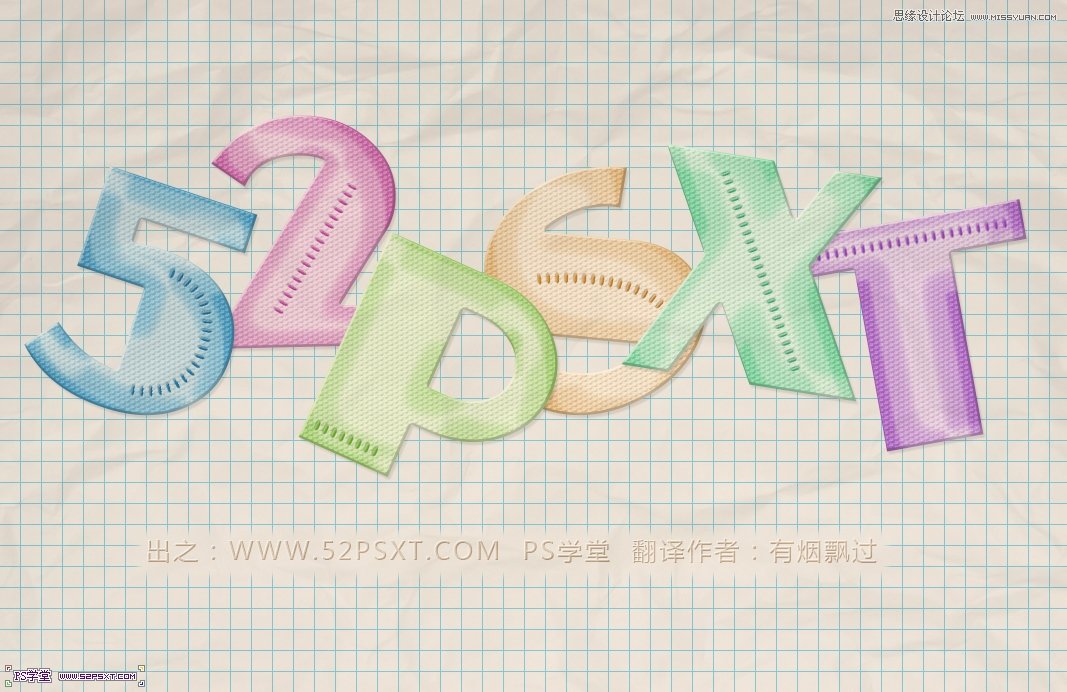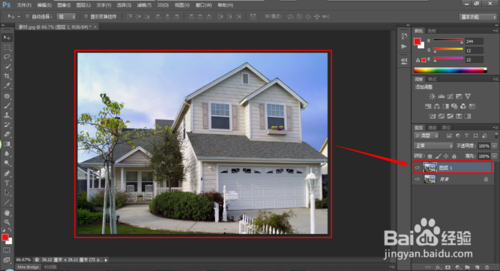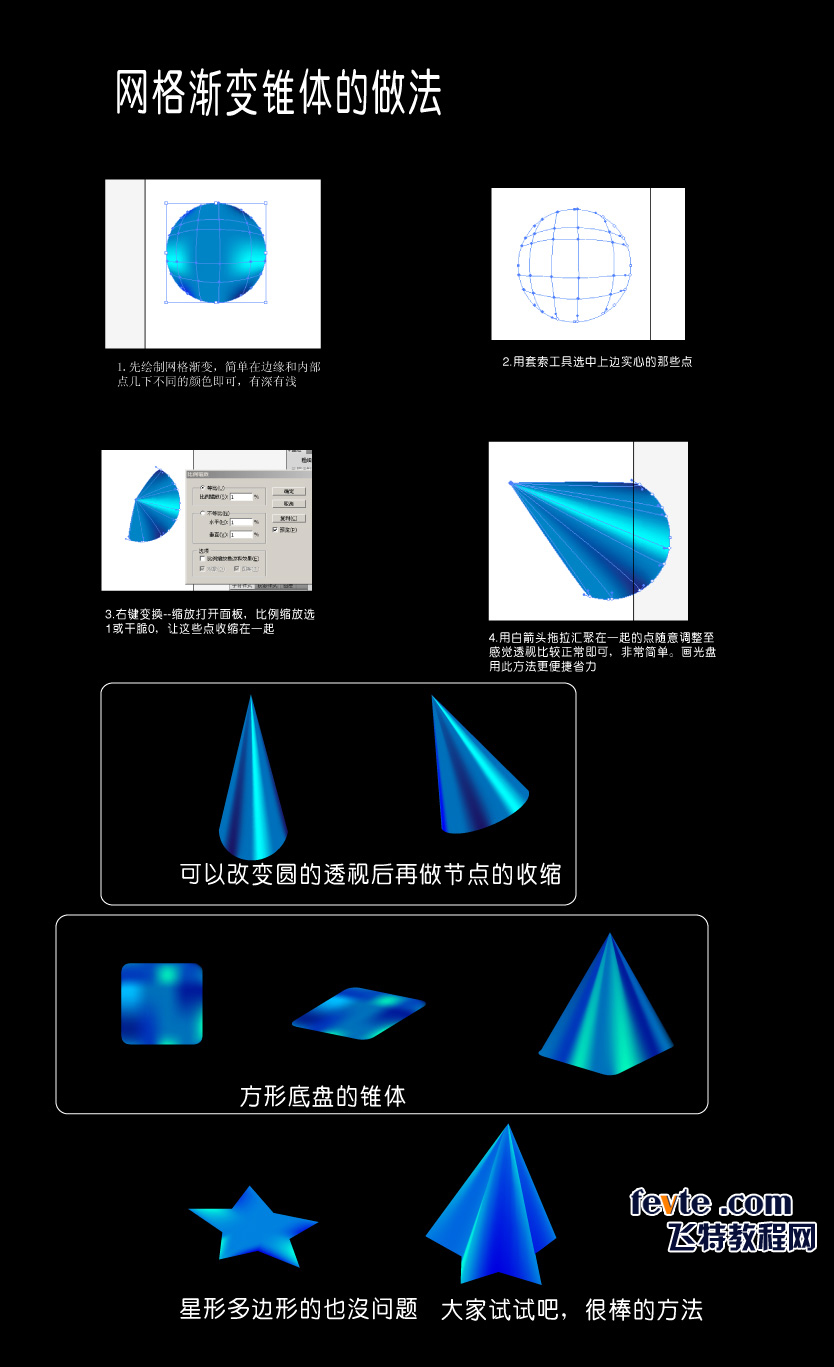萬盛學電腦網 >> 圖文處理 >> Photoshop教程 >> ps調色教程 >> PhotoShop對手機風景照片修復調色教程
PhotoShop對手機風景照片修復調色教程
教程主要使用Photoshop簡單修復夏日傍晚外景照片,由於照片是手機照的,所以像素不高,所以我們處理起來時,不必追求細致部分,
而是從整體著手,調出我們喜歡的色彩即可。
最終效果:

原照:

1.打開照片,按CTRL+J復制照片,設置圖層的混合模式為正片疊底,並為其添加圖層蒙板,使用漸變工具,在圖層蒙板拉出漸變,
這一步是加強天空的色調,效果如圖。
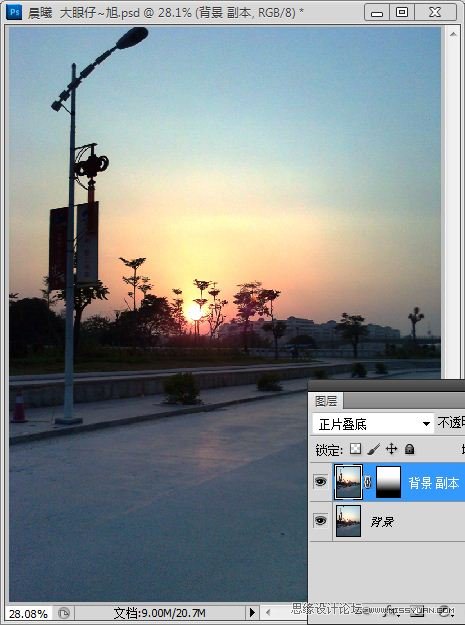
2.創建可選顏色調整圖層,參數如圖,效果如圖。
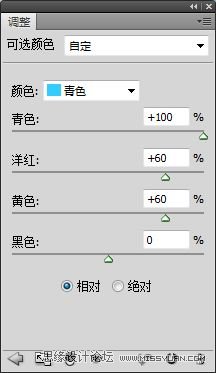
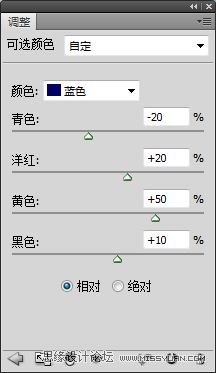
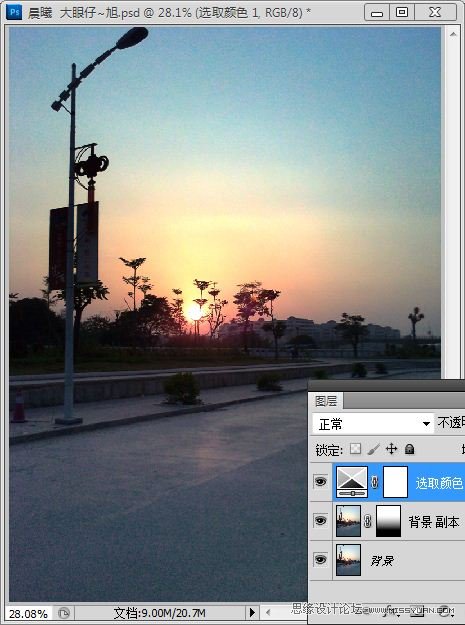
3.創建曲線調整圖層,為照片增加暖色,參數如圖,效果如圖。
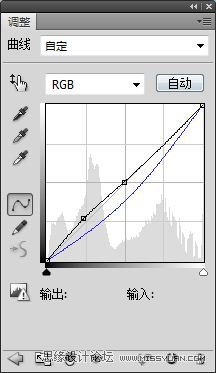
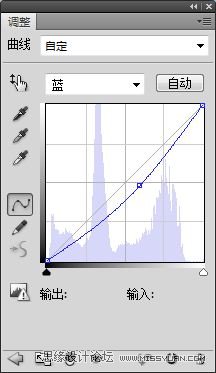
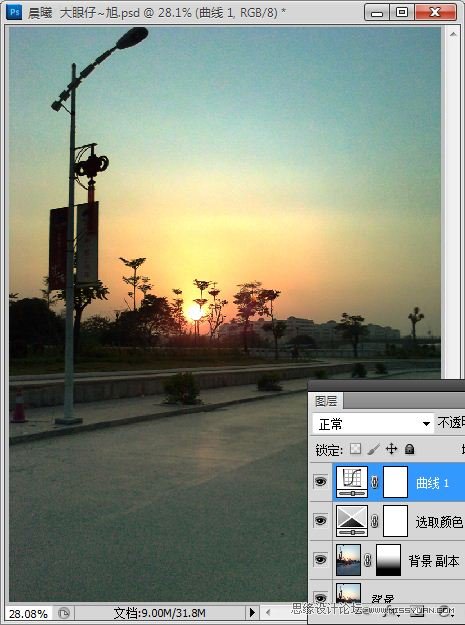
4.創建自然飽合度,為照片色彩增加色彩,參數如圖,效果如圖。
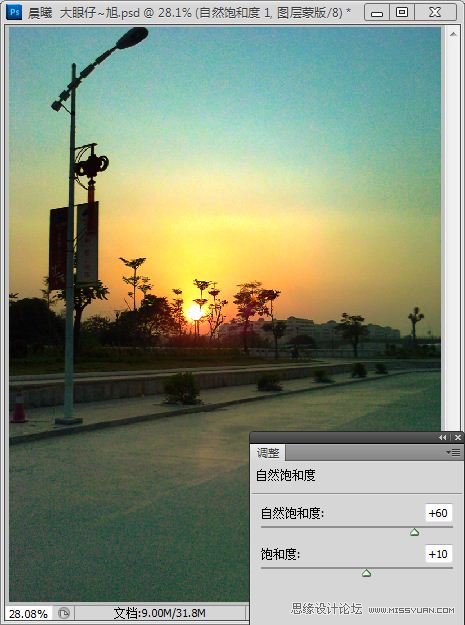
5.照片天空中有雜色,這時我們新建空白圖層,並蓋印空白圖層。執行:濾鏡-模糊-高斯模糊,數值取1.並為其添加圖層蒙板,拉出黑白漸變,
去除天空中雜色部分,效果如圖,
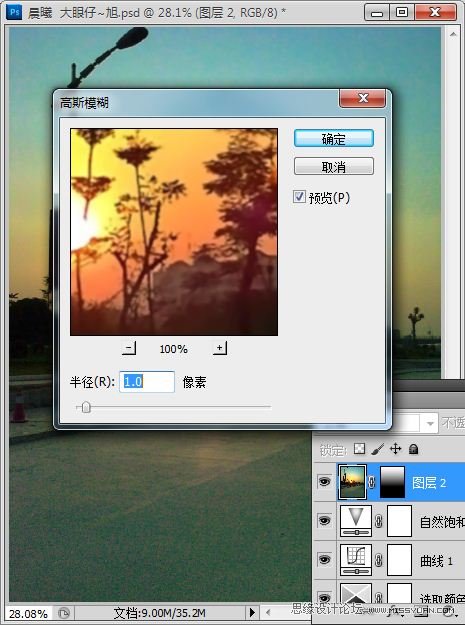

6.我們繼續對照片進行色彩調節,創建通道混合器,參數如圖,效果如圖。
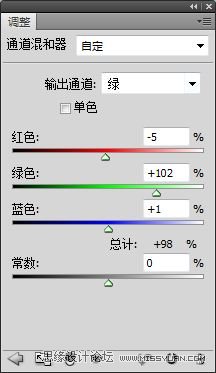
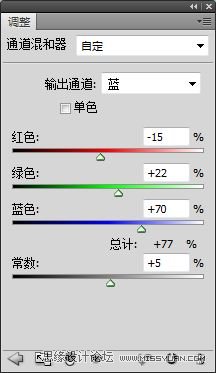
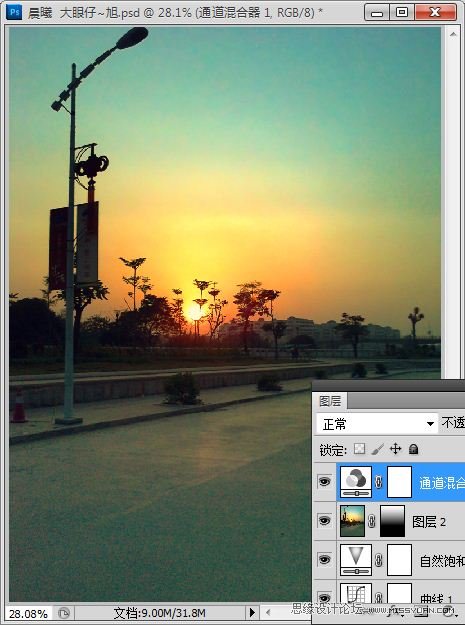
7.這時照片中的暗部可能會偏暗,我們創建亮度/對比度調整,參數如圖,效果如圖。
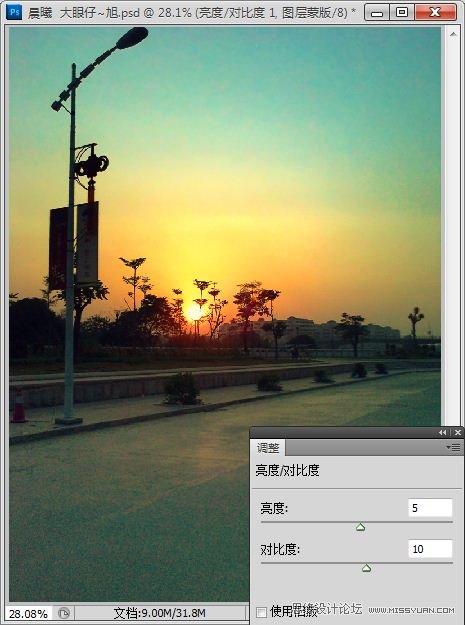
8.創建色彩平衡,調整陰影/中間調/高光部分,參數如圖,效果如圖。
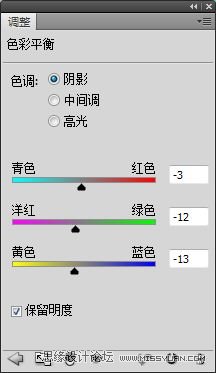
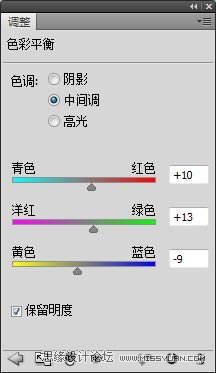
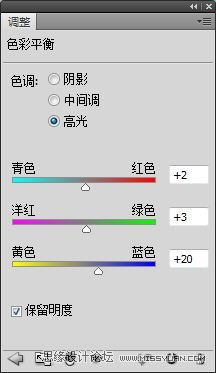
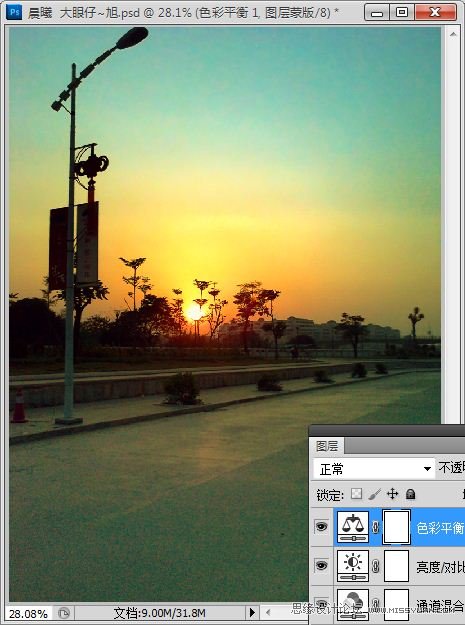
9.創建曲線調整圖層,向上稍微提亮一點,OK,再對其它部分進行處理,簡單的照片修復就收工啦!
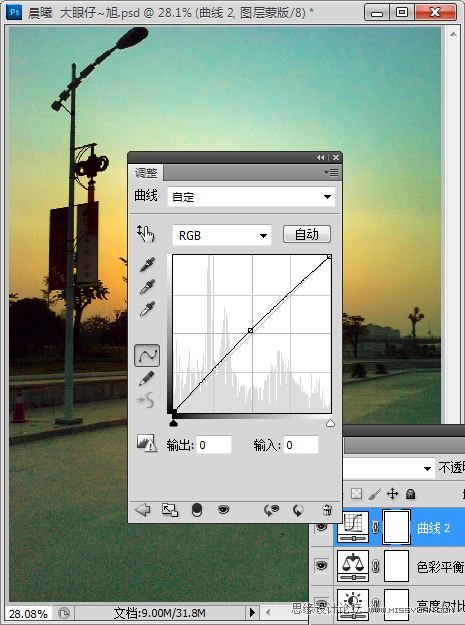
最終效果:

ps調色教程排行
軟件知識推薦
相關文章
copyright © 萬盛學電腦網 all rights reserved